Что такое монитор порта Ардуино. Как использовать встроенный монитор порта для отладки. Альтернативные решения для мониторинга порта Ардуино. Какие функции важны для эффективного мониторинга. Как настроить и использовать монитор порта для разработки проектов на Ардуино.
Что такое монитор порта Ардуино и зачем он нужен
Монитор порта Ардуино — это встроенный инструмент в Arduino IDE, который позволяет отображать данные, передаваемые между платой Ардуино и компьютером через последовательный порт. Он выполняет несколько важных функций:
- Отображает отладочные сообщения из скетча
- Позволяет отправлять команды на плату Ардуино
- Помогает в отладке и разработке скетчей
- Отображает показания датчиков в реальном времени
- Упрощает взаимодействие с платой Ардуино
Монитор порта незаменим при разработке проектов на Ардуино, так как позволяет контролировать работу программы и выявлять ошибки. Без него отладка была бы намного сложнее.
Как использовать встроенный монитор порта Arduino IDE
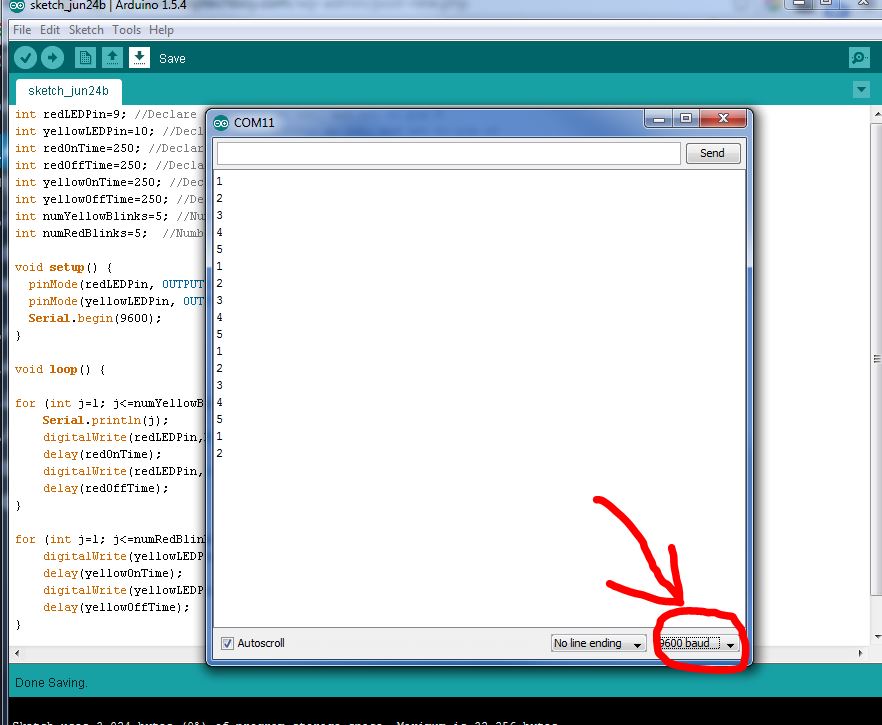
- Подключите плату Ардуино к компьютеру через USB
- Откройте Arduino IDE и загрузите ваш скетч
- Выберите правильный порт в меню «Инструменты» > «Порт»
- Нажмите кнопку «Монитор порта» на панели инструментов
- Установите скорость передачи данных (должна совпадать со значением в скетче)
Теперь вы увидите сообщения, отправляемые из скетча через Serial.print(). Также можно вводить команды в поле внизу окна и отправлять их на плату.
Преимущества и недостатки встроенного монитора
Встроенный монитор порта имеет свои плюсы и минусы:
Преимущества:
- Простота использования
- Не требует установки дополнительного ПО
- Интегрирован в среду разработки Arduino IDE
- Подходит для базовых задач отладки
Недостатки:
- Ограниченный функционал
- Нет возможности сохранения логов
- Отсутствие продвинутых инструментов анализа данных
- Нельзя отслеживать несколько портов одновременно
Для более сложных проектов могут понадобиться альтернативные решения с расширенными возможностями.
Альтернативные решения для мониторинга порта Ардуино
Существует ряд альтернативных программ для мониторинга последовательного порта Ардуино с расширенным функционалом:

Serial Port Monitor
Профессиональный инструмент для мониторинга и анализа COM-портов. Основные возможности:
- Мониторинг нескольких портов одновременно
- Запись логов в файл
- Продвинутая фильтрация данных
- Различные режимы отображения (таблица, HEX и др.)
- Встроенный терминал для отправки команд
PuTTY
Популярный эмулятор терминала с поддержкой работы через COM-порт. Позволяет:
- Настраивать параметры соединения
- Сохранять логи в файл
- Использовать скрипты автоматизации
- Работать с SSH и Telnet
RealTerm
Мощная программа для отладки последовательных соединений. Возможности:
- Передача и прием данных в разных форматах
- Захват и анализ данных
- Поддержка скриптов на VBScript и JScript
- Работа с несколькими портами
Эти альтернативы предоставляют более широкий набор инструментов для работы с последовательным портом Ардуино.
Как выбрать оптимальное решение для мониторинга
При выборе инструмента для мониторинга порта Ардуино стоит учитывать следующие факторы:
- Сложность вашего проекта
- Необходимость в продвинутых функциях анализа данных
- Потребность в работе с несколькими портами
- Удобство интерфейса
- Возможность интеграции в рабочий процесс
- Стоимость (если это коммерческий продукт)
Для простых проектов вполне подойдет встроенный монитор Arduino IDE. Для более сложных задач стоит обратить внимание на специализированные решения вроде Serial Port Monitor.

Настройка и использование монитора порта для эффективной отладки
Вот несколько советов по эффективному использованию монитора порта при отладке проектов Ардуино:
- Используйте осмысленные отладочные сообщения в коде
- Структурируйте вывод для удобства чтения
- Применяйте фильтрацию для выделения важной информации
- Сохраняйте логи для последующего анализа
- Используйте различные форматы вывода (десятичный, HEX) по необходимости
- Настройте автоматическую прокрутку и временные метки
Правильно настроенный монитор порта значительно упрощает процесс отладки и разработки.
Практические примеры использования монитора порта
Рассмотрим несколько практических примеров использования монитора порта в проектах Ардуино:
Отладка датчика температуры
Вывод показаний датчика в монитор порта позволяет быстро убедиться в корректности его работы:
void loop() {
float temp = readTemperature();
Serial.print("Temperature: ");
Serial.print(temp);
Serial.println(" C");
delay(1000);
}
Управление светодиодом через команды
Отправка команд через монитор порта для управления устройствами:

void loop() {
if (Serial.available()) {
char cmd = Serial.read();
if (cmd == '1') {
digitalWrite(LED_PIN, HIGH);
Serial.println("LED ON");
} else if (cmd == '0') {
digitalWrite(LED_PIN, LOW);
Serial.println("LED OFF");
}
}
}
Отладка алгоритма обработки данных
Вывод промежуточных результатов для проверки работы алгоритма:
void processData(int data) {
Serial.print("Input: ");
Serial.println(data);
int result = data * 2 + 5;
Serial.print("Processed: ");
Serial.println(result);
// Дальнейшая обработка...
}
Эти примеры демонстрируют, как монитор порта может быть полезен в различных ситуациях при разработке проектов на Ардуино.
Serial Port Monitor — Сниффер COM порта. RS232/485 Analyzer
Electronic Team, Inc. uses cookies to personalize your experience on our website. By continuing to use this site, you agree to our cookie policy. Click here to learn more.
Обновите Serial Port Monitor до новейшей версии с 50% скидкой! Узнать больше
Serial Port Monitor — это мощная профессиональная системная утилита для мониторинга RS232/422/485 COM портов. Программа отслеживает, отображает, ведет журнал (log) и анализирует активность всех последовательных портов в системе. Это лучший способ обнаружить проблемы, которые могут возникнуть при разработке приложения или драйвера, тестировании и оптимизации последовательных устройств и т.п.
Serial Port Monitor также предлагает расширенные возможности фильтрации и поиска, профессиональный встроенный терминал, различные способы экспорта данных, и, среди прочих ключевых преимуществ, гибкий и легкий в использовании интерфейс.
Приобрести Serial Port Monitor можно в трех версиях: Standard, Professional или Company.
Скачать
Купить сейчас
Интеграция Serial Port Monitor
Если вы хотите внедрить решение Serial Port Monitor в состав вашего продукта, рассмотрите возможность использования Serial Port Monitor ActiveX как компонент разработки.
Узнать больше об SPM AX
Список всех функций Serial Port Monitor
| Запуск/остановка мониторинга последовательного порта, открытого другим приложением (доступно в версииях Professional и Company) | |
| Serial Port Monitor полностью совместим с Windows 10 (x32 и x64) | |
| Serial Port Monitor и все его драйверы имеют цифровую подпись | |
| Одновременный контроль неограниченного количества последовательных портов | |
| Возможность добавления нескольких портов для мониторинга в рамках одной сессии | |
Поддерживает все виды COM-портов: стандартные встроенные порты, порты плат расширения, виртуальные программные последовательные порты, COM-порты Bluetooth, USB to SERIAL адаптеры и др. | |
| Мониторинг передачи данных и ее логирование | |
| Расширенный диалог отправки: легко отправлять различные типы данных, применять псевдонимы для быстрого набора текста и автоматизации, отправлять файлы и замыкать функции и команды, изменять параметры последовательного порта в процессе работы (доступно в версииях Professional и Company) | |
| Сбор данных в режиме реального времени | |
| Различные визуализаторы мониторинга: табличное представление, вид строки, дамп и терминал | |
| Логирование входящих и исходящих потоков данных | |
| Файл с данными можно разбить на несколько файлов или задать ему определенный размер | |
| Возможность экспорта необработанных данных в файл из терминального вида | |
| Разноцветная визуализация команд в табличном видовом представлении | |
| Любое программное/аппаратное обеспечение, работающее с последовательным портом, может контролироваться | |
| Возможность перехватывать и записывать все последовательные управляющие коды ввода/вывода (IOCTLs), отслеживая все их данные и параметры | |
Настраиваемое логирование сессии мониторинга (несколько форматов временных меток, различные системы счисления, настраиваемая длина строки и т.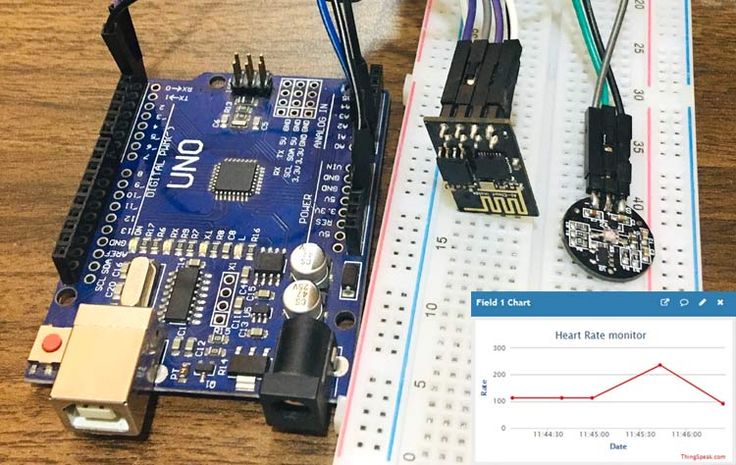 д.) д.) | |
| Удобное и гибкое управление сессией мониторинга: сохранение и загрузка всех данных мониторинга, функции экспорта и перенаправления в файл | |
| Экспорт сессии мониторинга (HTML, ASCII текст, Unicode текст, Exсel CSV) и автоматическое перенаправление в файл (Serial Port Monitor автоматически добавит в файл все данные мониторинга в режиме реального времени) | |
| Поддерживает копирование всех записанных данных в буфер обмена | |
| Поддерживает автоматическое добавление данных до и после передачи пакета | |
| Поддерживается полнодуплексный режим | |
| Визуализируется статус управляющих линий | |
| Уникальные инструменты фильтрации потока с пресетами | |
| Поддерживаются все скорости передачи данных | |
| Гибкая конфигурация: стоп-биты, управление потоком, контроль четности, биты данных, выделение и пр. | |
| Удобный гибкий интерфейс: программное обеспечение разработано специально для обеспечения легкого доступа к последовательным портам, никаких навыков программирования не требуется | |
| Раздел комментариев для табличного отображения | |
| Быстрая настройка фильтров на панели инструментов | |
| Если мониторинг неактивен, может быть создан новый файл перенаправления данных | |
Статистика в строке состояния от первого до последнего подсвечивает IRP в виде «Таблица». В IRP появились подсказки по их расшифровке В IRP появились подсказки по их расшифровке | |
| Фильтрация данных по портам | |
| Данные, которые приложение пыталось записать в порт, отображаются дополнительно к фактически записанным данным | |
| Автоматическую прокрутку для представления терминала можно отключить | |
| Опция командной строки позволяет продолжить запись в файл, вместо того, чтобы перезаписывать существующие данные |
Показать еще 25 функцию(й)
Сравнение STANDARD и PRO/Company версий
| # | Функция | Standard | Pro / Company |
|---|---|---|---|
| 1 | Мониторинг уже используемых последовательных портов | ||
| 2 | Отправка/получение данных в/из любого COM-порта (Расширенный диалог отправки) | ||
| 3 | Возможность изменять параметры COM-порта из Расширенного диалога отправки | ||
| 4 | Любой последовательный порт программного/аппаратного обеспечения может быть проанализирован | ||
| 5 | Одновременный мониторинг любого количества последовательных портов | ||
| 6 | Поддерживает все виды COM-портов | ||
| 7 | Перехватывает все считанные/записанные данные с COM-порта | ||
| 8 | Встроенный поиск | ||
| 9 | 4 вида настраиваемых визуализаторов мониторинга для просмотра и логирования данных | ||
| 10 | Логирование входящих и исходящих потоков данных | ||
| 11 | Отслеживание всех последовательных управляющих кодов ввода/вывода | ||
| 12 | Копирование записанных данных в буфер обмена | ||
| 13 | Сохранение, загрузка и экспорт всех отслеживаемых данных | ||
| 14 | Полнодуплексный режим | ||
| 15 | Уникальные инструменты фильтрации потока с пресетами |
Показать еще 5 функцию(й)
На что способно наше программное обеспечение
На протяжении своей долгой истории наше программное обеспечение помогло многим людям решить множество задач совершенно разных видов. И вот некоторые из них:
И вот некоторые из них:
Простой и надежный
Я пробовал большое количество снифферов последовательного порта, но большинство из них были напичканы излишними функциями, которые только увеличивали стоимость программы, но напрямую не влияли на ее главную цель — удобно собирать последовательные данные. Потратив некоторое время на поиски, я остановил свой выбор на Serial Port Monitor, как наиболее оптимальном варианте среди других подобных программ.
Gregory Williams, Programmable Logic Controller Programmer
Мощная комбинация
Как я решил для себя – нет необходимости тратить деньги на две отдельные программы, когда Serial Port Monitor прекрасно сочетает их функциональность: последовательный сниффер и эмулятор терминала.
John Albarn, Electromedical Equipment Technician
Информативные данные
Сниффер, который бы не только собирал все данные, но также доступно их отображал, чрезвычайно необходим во время разработки и отладки приложений или оборудования, которые работают с последовательными портами. Визуализаторы данных Serial Port Monitor обеспечивают именно это.
Richard Swanson, Software Developer
FAQ about Serial Port Monitor
Как мониторить трафик последовательного порта?
Для получения и анализа данных COM-порта необходимо начать сессию последовательного мониторинга.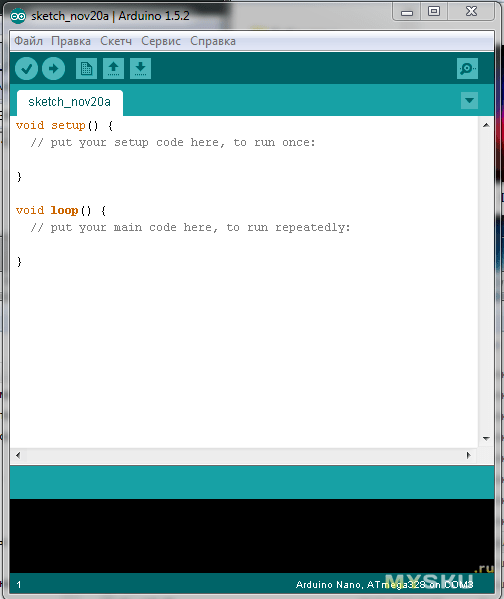
Вот как это можно сделать используя Serial Port Monitor:
- Скачайте и установите программу на свой компьютер компьютер под управлением Windows;
- Запустите Serial Port Monitor и выберите Сессия > Новая сессия в главном меню;
- В открывшемся окне выберите COM-порт, который собираетесь мониторить;
- После этого выберите нужный вам режим просмотра данных мониторинга: Таблица, Строка, Dump или Modbus;
- Выберите опцию “Начать мониторинг сейчас” или “Начать мониторинг в новом окне”;
- Отметьте события о которых вы хотели бы получить информацию – Создать/Закрыть, Чтение/Запись), Управление устройством;
- Для активации сессии нажмите ”Начать мониторинг”.
Как я могу осуществить тестирование последовательного порта?
Для проверки работы COM-порта существует специальное программное обеспечение для сканирования последовательных портов. Serial Port Monitor для Windows предлагает вам целый набор высокотехнологичных инструментов для тестирования COM-портов.
Serial Port Monitor для Windows предлагает вам целый набор высокотехнологичных инструментов для тестирования COM-портов.
- Ниже приведены некоторые функциональные возможности программы, необходимые для проверки ваших RS232 портов:
- Начать сессию мониторинга;
- Сохранить все входящие и исходящие последовательно-передаваемые данные в файл;
- Воспроизвести записанную сессию мониторинга и передать ее из приложения обратно в COM-порт;
- Сравнить сессии.
Можно ли одновременно мониторить несколько COM-портов?
С приложением Serial Port Analyzer вы можете одновременно мониторить любое количество последовательных портов. Просто добавьте все последовательные интерфейсы, данные о которых вам нужны, в текущую сессию мониторинга вы сразу же увидите информацию об их входящем и исходящем трафике.
Arduino serial порт. Как сохранить файл.
Сегодня я расскажу как используя только одну Ардуино или плату ESP, сохранять полученные значения от датчиков в файл на компьютере. Для примера я буду использовать Ардуино, так как она проще и быстрее прошивается. Но всё сказанное в полной мере относится и к ESP.
Для начала надо скачать программу PUTTY.
Это бесплатная программа. Помимо всего прочего, она может работать с COM портом компьютера. Если говорить проще, то, то что вы видите когда подключаетесь к монитору порта в Ардуино IDE, то тоже самое можно увидеть через эту программу. А ещё и сохранить в файл.
Для чего это может понадобиться. Ну, например для вывода температуры с датчика в Эксель с построением графика. А ещё если в мониторе порта установить привязку ко времени, то и модуль часов точного времени не потребуется.
А ещё если в мониторе порта установить привязку ко времени, то и модуль часов точного времени не потребуется.
Вот так выглядит интерфейс программы. Ничего сложного. Нам понадобятся только вот эта вкладка.
Скачивать желательно с официального сервера программы https://www.putty.org/
Нажав на ссылку вас перебросит на вот этот сайт, где можно выбрать последнюю сборку программы.
Но можно скачать и русскую версию, вот по этому адресу. https://putty.org.ru/download.html
Я правда её не устанавливал, но может вам понравится.
Думаю как устанавливать программы объяснять не надо. Среди нас маленьких нет. По статистике мой канал смотрят. Жалко, что второй половинки у нас совсем мало. Но ничего, возможно подтянутся потом.
А вот из каких стран больше всего заходят. Если вашей страны нет в этом списке, то вы можете это исправить. Кто не понял – это всё была шутка.
Теперь запускаем программу и смотрим, что это за зверь такой.
Здесь очень много возможностей, но мы сегодня рассмотрим только то что необходимо для сегодняшнего видео.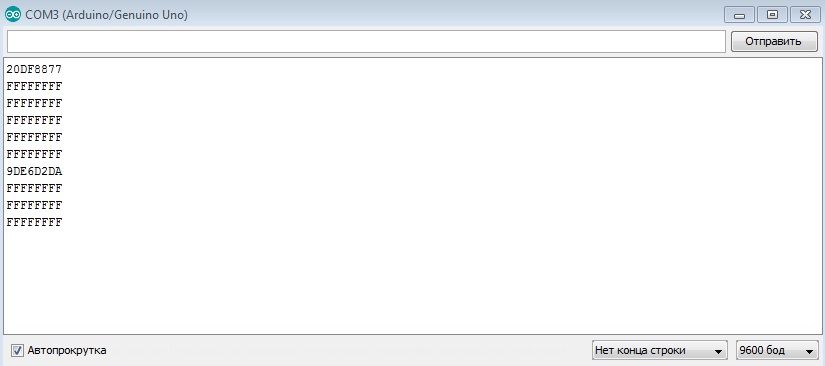
В левой части – меню с раскрывающимся списком.
В правой части – настройки.
Сегодня нам понадобится только вкладка сессия. В ней мы будем настраивать подключение к удаленному компьютеру. В нашем случае – это Ардуино или ESP. Здесь вводятся такие параметры как:
• параметры подключения IP адрес или имя хоста
• порт
• тип подключения
Теперь давайте посмотрим как это всё работает.
Запускаем Arduino IDE и откроем какой-нибудь пример, например пример AnalogReadeSerial и немного подредактируем его. Этот пример выводит значения с аналогового порта А0. Так как к нему сейчас ничего не подключено и он не притянут к земле или к плюсу питания, то на нём сейчас некий шум. Случайные значения.
Скорость передачи в серийный порт 9600.
Немного увеличим delay чтобы цифры не так быстро бегали.
Прошиваем и смотрим что выводится в монитор порта.
Видим как бегают цифры. Но так как в конце этого урока мы построим график из этих данных, то нам надо будет их как-то отделять.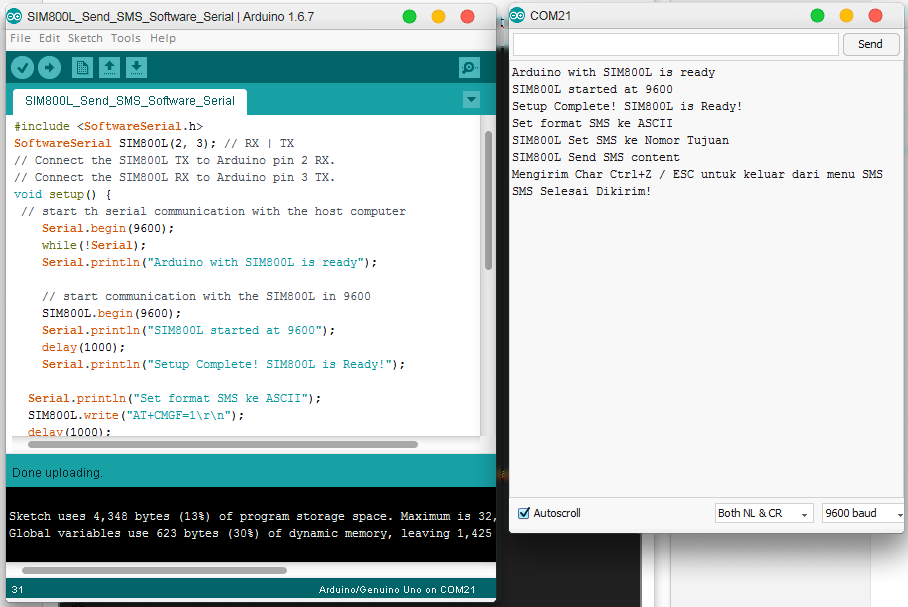 Например точкой с запятой. Для этого отредактируем скетч.
Например точкой с запятой. Для этого отредактируем скетч.
Прошиваем и смотрим. Видим, что теперь после каждой цифры стоит точка с запятой. Это то что нам и было нужно. Теперь закроем монитор. Одновременно получить доступ к одному COM порту может только одна программа.
Хоть мы закрыли монитор, но данные с Ардуино всё равно поступают в COM порт. Ещё раз смотрим на каком порту у нас Ардуино. Это COM порт3.
Теперь приступим к настройке PUTTY.
и выбираем нашу сессию. Проверяем что бы порт был указан верно. Теперь немного подождём что бы побольше данных. Теперь мы видим как бегают наши данные. Теперь сохраним всё это.
- Сначала выбираем тип подключения – В нашем случае это SERIAL
- Затем указываем порт к которому подключена Ардуина.
- Теперь скорость обмена. Такая же как в скетче.
- Нажимаем OPEN и видим что наша Ардуина всё ещё передают значения в COM порт.
Чтобы каждый раз не вводить значения – это можно сделать 1 раз и сохранить их.
Потом использовать при следующем запуске программы.
Даём имя этой сессии чтобы потом вспомнить что это такое и нажимаем сохранить.
Теперь закроем и снова откроем нашу сохранку, чтобы увидеть, что всё сохранилось.
Теперь перейдём на вкладку LOGGING.
Установим printable output – Вывод на печать.
Выберем always overwrite – Всегда перезаписывать.
И укажем путь для файла в котором всё будем сохранять.
Я указал, что файл будет называться putty.txt и будет он лежать на рабочем столе.
Снова нажимаем Сессию и жмём сохранить.
Вот и все настройки.
Давайте теперь сохраним в файл некоторое количество данных, а затем построим из них график.
Запускаем PUTTY и загружаем нашу сохранённую сессию. Немного подождём, чтобы данных было побольше.
Теперь открываем сохранённый файл и смотрим что в нём есть. Видим ряд цифр – это данные которые были переданы из Ардуино в COM порт и которые мы сохранили на компьютере. Теперь давайте выведем их в виде графика.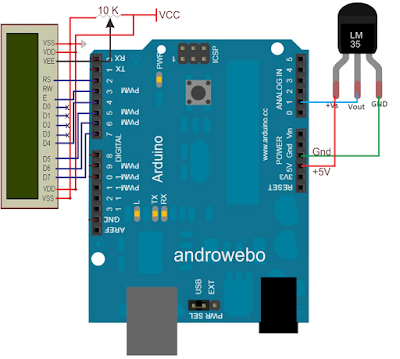
Я уверен, что вы и без меня знаете как добавлять данные в Эксель, но всё равно расскажу. Может кто не знает.
Нажимаем вкладку данные и выбираем вставить из текста. Идём туда, куда вы сохранили файл открываем его. У меня Эксель сразу определил, что у меня данные с разделителем точка с запятой. Нажимаем загрузить и все данные вставляются в один столбик. Можно почистить файл. Я убираю первую строчку и непонятно откуда взявшийся второй столбик.
Теперь копируем весь столбик и переходим на вкладку вставить и выбираем любую из диаграмм. Я выбрал самую простую. В виде столбиков. И данные сразу отобразились в виде графика.
Какай-то слишком однородный график получился. Давайте по приколу изменим пару цифр и посмотрим как это скажется на графике. Видим, что теперь у нас образовался провал в данных.
Можно для сравнения открыть исходный текстовой файл.
Подведём итог, что нового вы сегодня узнали.
Из бесполезной информации – это то какой возраст моей аудитории и из каких стран больше всего сюда заходят.
А надеюсь, что из полезной, это как не используя никаких дополнительных модулей в виде SD карт, можно сохранять данные в файл на компьютере и как их потом можно обрабатывать.
Если вам была полезна эта информация, то не забудьте поставить лайк.
До встречи в новых видео. Они будут ещё интереснее, а частота их выхода будет зависеть от вашей активности.
Альтернативный монитор последовательного порта Arduino — монитор последовательного порта
Electronic Team, Inc. использует файлы cookie, чтобы персонализировать ваш опыт на нашем веб-сайте. Продолжая использовать этот сайт, вы соглашаетесь с нашей политикой в отношении файлов cookie. Кликните сюда, чтобы узнать больше.
Ольга Вайс
Содержание:- Что такое Arduino и для чего она используется?
- Последовательный монитор Arduino
- Монитор последовательного порта: альтернативное решение
Попробуйте монитор последовательного порта для Arduino
14-дневная бесплатная пробная версия
Скачать
Что такое Arduino и почему он используется? Arduino — это одноплатные микроконтроллеры и комплекты микроконтроллеров для разработки электронных проектов.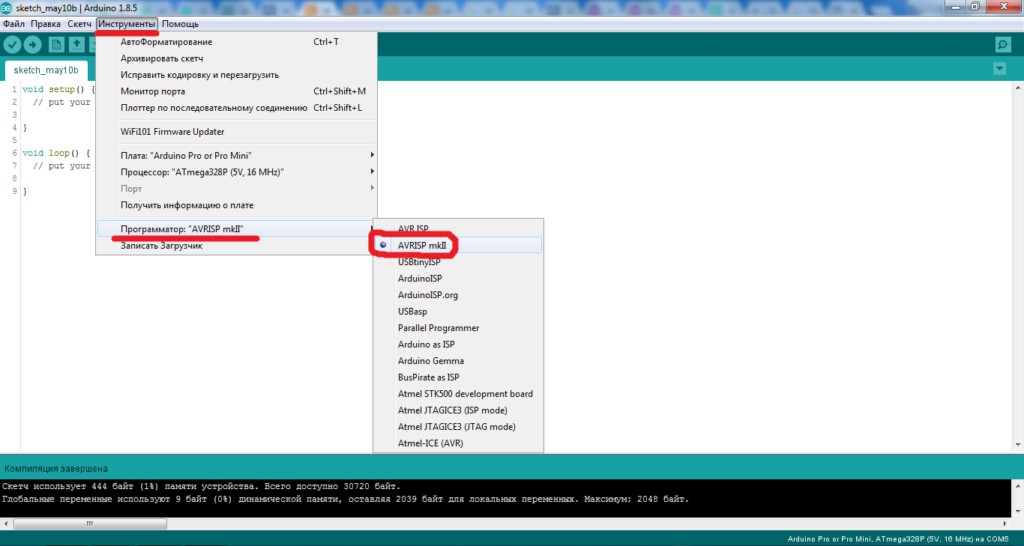 Создание интерактивных устройств, а также довольно привлекательных проектов электроники с помощью платформы Arduino кажется настоящей радостью как для аппаратных мастеров, так и для тех, кто только начинает заниматься электроникой своими руками. Платформа в основном включает простое в использовании аппаратное обеспечение (небольшая печатная плата с открытым исходным кодом, известная как микроконтроллер) и гибкую IDE (интегрированную среду разработки), программную часть, предназначенную для написания компьютерных кодов и их загрузки на физическую плату.
Создание интерактивных устройств, а также довольно привлекательных проектов электроники с помощью платформы Arduino кажется настоящей радостью как для аппаратных мастеров, так и для тех, кто только начинает заниматься электроникой своими руками. Платформа в основном включает простое в использовании аппаратное обеспечение (небольшая печатная плата с открытым исходным кодом, известная как микроконтроллер) и гибкую IDE (интегрированную среду разработки), программную часть, предназначенную для написания компьютерных кодов и их загрузки на физическую плату.
В отличие от многих других существующих программируемых печатных плат, которым требуется дополнительное оборудование для загрузки нового кода, написанного на компьютере, на плату, Arduino позволяет делать это с помощью простого USB-кабеля. Более того, IDE платформы основана на упрощенной версии C++, что позволяет вам делать различные электронные трюки, даже если вы не являетесь опытным программистом или опытным знатоком.
Все это делает платформу одним из самых удобных и популярных экспериментальных инструментов, любимых художниками, дизайнерами, хакерами и любителями всех мастей. Благодаря Arduino любой, кто интересуется интерактивными средами, может создать свой собственный проект, используя всего несколько строк кода и несколько печатных плат, взаимодействующих с устройствами GPS, светодиодами, камерами, Интернетом и даже вашим смартфоном!
Благодаря Arduino любой, кто интересуется интерактивными средами, может создать свой собственный проект, используя всего несколько строк кода и несколько печатных плат, взаимодействующих с устройствами GPS, светодиодами, камерами, Интернетом и даже вашим смартфоном!
Вам могут быть интересны статьи по теме
Последовательный монитор Arduino Одна из лучших особенностей платформы заключается в том, что Arduino использует последовательную связь RS232 для взаимодействия с компьютерами. Это означает, что вы можете отправлять команды на плату Arduino с компьютера, который вы используете, и получать сообщения, отправленные Arduino через USB. Для этого необходимо открыть окно Arduino Serial Monitor, которое на самом деле является частью программного обеспечения платформы и находится на панели инструментов Arduino IDE. Утилита позволяет легко считывать серийный номер Arduino и контролировать поведение устройств, сопряженных с платой.
В дополнение к отображению данных, сгенерированных платой, Serial Monitor также может быть очень полезен при разработке и отладке скетча Arduino. С помощью функции Serial.print(), которую она предоставляет, вы можете отправлять серийный вывод Arduino на ваш компьютер и отображать его на мониторе ПК. Почему это удобно для разработки скетчей Arduino? Что ж, бывает, что после загрузки кода на плату Arduino результат, который вы получаете, отличается от того, что вы ожидали. Например, светодиод не делает того, что вам нужно, например, мигает чаще, чем должен, или что-то в этом роде. Причиной может быть то, что переменная увеличивается и выключается, поэтому Arduino Serial Monitor кажется самым простым способом увидеть ее изменяющиеся значения.
Serial Port Monitor: альтернативное решение Благодаря ограниченной функциональности Arduino Serial Port Monitor может поддерживать базовую последовательную связь, но все остальное, например, регистрация данных или мониторинг COM-портов в режиме реального времени, не представляется возможным с этой утилитой.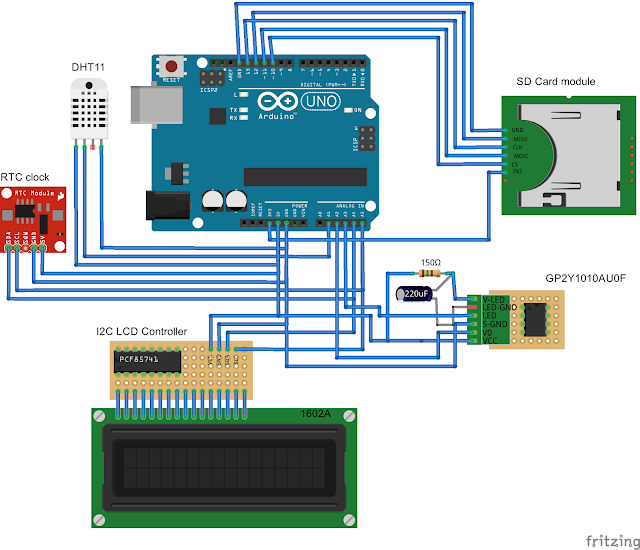 . Вот где на помощь приходит Serial Port Monitor от Electronic Team (SPM).
. Вот где на помощь приходит Serial Port Monitor от Electronic Team (SPM).
Теперь каждый может открывать и закрывать COM-порты, изменять их параметры во время работы или передавать данные в различных форматах (таких как строковые, двоичные, восьмеричные, десятичные или шестнадцатеричный) благодаря встроенному терминалу, доступному в версии PRO SPM. Отправка двоичных данных блоками также не является проблемой, пока вы используете программное обеспечение.
Монитор последовательного порта — отличный способ сравнить и проанализировать информацию, отправляемую с платы Arduino на вашу машину. Приложение может регистрировать полученные последовательные данные в отдельный файл, что делает их доступными для последующего рассмотрения.
Изменяя настройки управления потоком с помощью SPM, у вас будет возможность изменить функциональность платформы Arduino. Идея проста: как только вы отключите управление потоком, вы сможете получить доступ к последовательному порту без необходимости перезагрузки платы.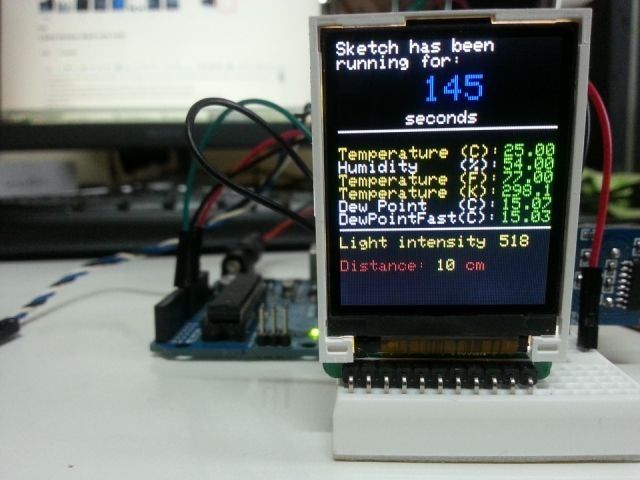 В результате при отладке скетча Arduino вы можете просто подключить разъем и отслеживать данные без необходимости запуска скетча заново.
В результате при отладке скетча Arduino вы можете просто подключить разъем и отслеживать данные без необходимости запуска скетча заново.
Вот некоторые другие основные возможности SPM:
- Анализ активности COM-портов
- Одновременный мониторинг нескольких портов
- Режимы фильтрации и визуализации данных
Приложение позволяет начать мониторинг активных последовательных портов, как только они будут обнаружены программным обеспечением. Преимущество здесь в том, что, обнаружив ошибку в своем коде, вы можете сразу же ее исправить.
Пользователи, которые хотят отслеживать активность нескольких COM-портов одновременно, могут сделать это с помощью SPM. Сбор данных основан на методе «первым пришел — первым вышел».
Опция фильтрации, которую предлагает SPM, предназначена для упрощения анализа данных, предоставляя вам возможность видеть только релевантные сообщения. Кроме того, данные могут отображаться в разных видах: таблица, строка, дамп и терминал.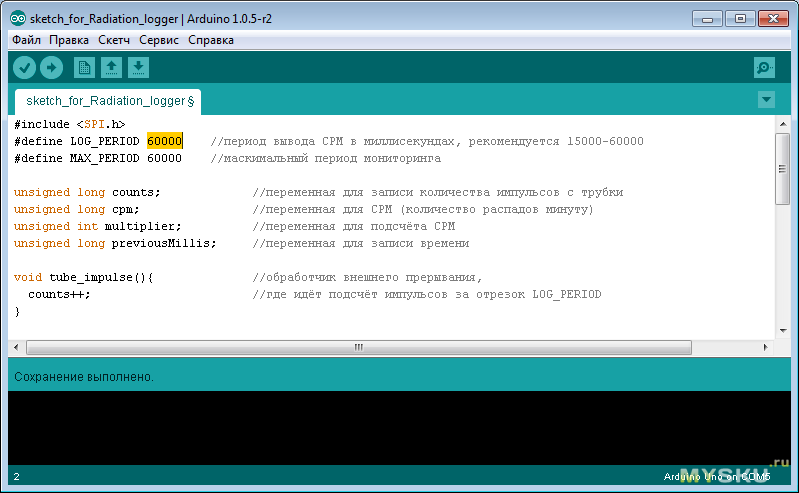
Обладая огромным количеством выдающихся функциональных возможностей, но при этом дружественный и простой в использовании, Serial Monitor от Electronic Team для Arduino предоставляет возможность мониторинга и анализа последовательных данных любому пользователю, независимо от его навыков программирования. Это делает программное обеспечение лучшим решением для мониторинга последовательной связи, доступным на сегодняшний день.
Монитор последовательного порта
Требования: Windows (32-разрядная и 64-разрядная): XP/2003/2008/Vista/7/8/10/11, Windows Server 2012/2016/2019/2022, Windows на ARM
, 8,28 МБ размер
Версия 9.0.556 (3 августа 2022 г.) Примечания к выпуску
Категория: Коммуникационное приложение
Скачать
Покупка
4,8
9 место0012
на базе
41+ пользователей
Отзывы (75)
Все, что вам нужно знать
9Печатные платы и микроконтроллеры 0002 Arduino идеально подходят из-за их доступности и гибкости. Есть так много способов, которыми вы можете расширить их. Следовательно, это позволяет вам иметь широкий спектр вариантов для проектов, которые вы хотите построить. Тем не менее, вам часто придется устранять неполадки микроконтроллера, когда он работает не так, как вы хотите. Использование аналоговых и цифровых контактов микроконтроллера Arduino прекрасно подходит для чтения аналоговых входных сигналов и передачи сигналов. Однако, если вы хотите знать, что происходит внутри системы микроконтроллера, вам понадобится последовательный монитор Arduino.
Есть так много способов, которыми вы можете расширить их. Следовательно, это позволяет вам иметь широкий спектр вариантов для проектов, которые вы хотите построить. Тем не менее, вам часто придется устранять неполадки микроконтроллера, когда он работает не так, как вы хотите. Использование аналоговых и цифровых контактов микроконтроллера Arduino прекрасно подходит для чтения аналоговых входных сигналов и передачи сигналов. Однако, если вы хотите знать, что происходит внутри системы микроконтроллера, вам понадобится последовательный монитор Arduino.Содержание
Что такое последовательный монитор Arduino?
Разочарованный человек, работающий над проектом Arduino
Прежде чем мы сможем понять, что делает последовательный монитор, нам нужно понять, как Arduino отправляет и получает последовательные данные. Существует несколько способов обмена информацией между микроконтроллером и компьютером. Многие люди считают использование последовательного порта самым простым. Микросхема ATmega328 Arduino Uno имеет универсальный порт асинхронного приемника-передатчика (UART).
Микросхема ATmega328 Arduino Uno имеет универсальный порт асинхронного приемника-передатчика (UART).
Вы можете идентифицировать его по контактам TX и RX на плате. Он может отправлять и получать последовательные данные. Последовательный означает, что устройство отправляет биты один за другим. Он может выполнять эту передачу тысячу раз в секунду в зависимости от того, как вы или производитель настроили скорость.
Последовательный порт подключается к порту USB на микроконтроллере. Это позволяет вам использовать встроенные последовательные функции для отправки данных на последовательный монитор в Arduino IDE или на внешний последовательный монитор. По сути, Serial Monitor является частью программного пакета Arduino. Вы можете запустить из Arduino IDE. Разработчики в основном используют его для аналитических целей, а также для отладки.
Позволяет отслеживать последовательный обмен данными между вашим компьютером и Arduino. Это важный инструмент для устранения неполадок. Вы можете запустить окно последовательного монитора, нажав кнопку последовательного монитора (🔎) на экране Arduino IDE.
Вы можете запустить окно последовательного монитора, нажав кнопку последовательного монитора (🔎) на экране Arduino IDE.
Кроме того, вы можете получить доступ к Serial Monitor из меню Tools:
Тем не менее, лучший способ понять, что такое Serial Monitor и как он работает, это использовать его.
Как использовать последовательный монитор Arduino?
Для эффективного использования Arduino Serial Monitor необходимо загрузить необходимый скетч.
Фон:
В следующем учебном пособии показано, как загрузить скетч для облегчения последовательной связи между микроконтроллером и ПК. Это не требует большого количества оборудования. Однако было бы полезно, если бы вы были знакомы с Arduino IDE и созданием эскизов. Если вы используете Windows 10 или 11, вы можете найти последнюю версию Arduino IDE в магазине Microsoft.
Тем не менее, скетч в этом руководстве позволит вашей Arduino получать символы от последовательного монитора.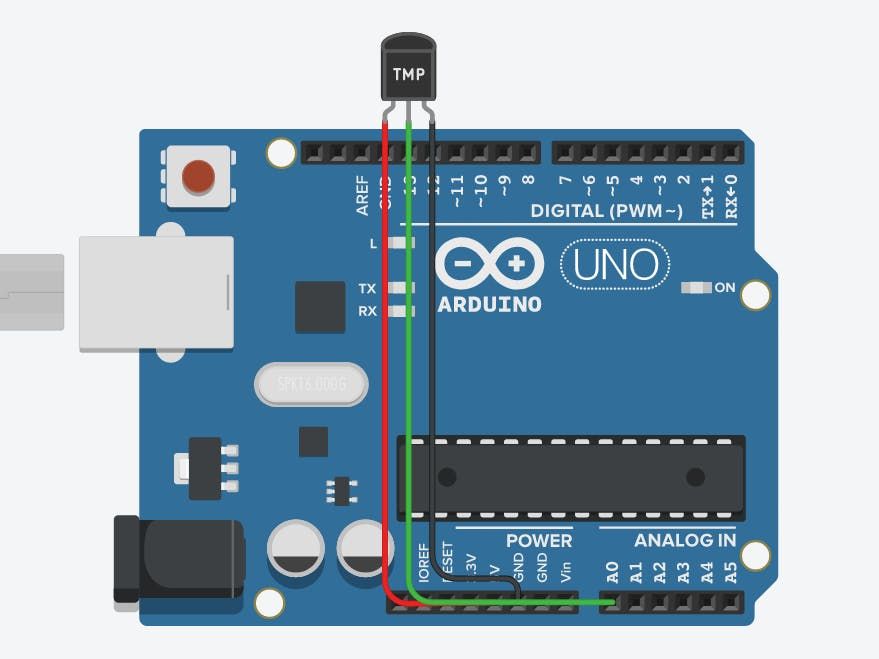 Затем он позволит вам управлять встроенным светодиодом микроконтроллера Arduino (pin-13). Кстати, для выполнения этого проекта вам не понадобится много оборудования.
Затем он позволит вам управлять встроенным светодиодом микроконтроллера Arduino (pin-13). Кстати, для выполнения этого проекта вам не понадобится много оборудования.
- Arduino Uno Или любой другой совместимый микроконтроллер Arduino (Arduino Gemma/Arduino Nano/Arduino Micro)
- USB-кабель, совместимый с микроконтроллером Arduino
Инструкции:
Подключите Arduino Uno к компьютеру с помощью кабеля.
Создать новый эскиз. Вы можете назвать это как угодно. Скопируйте следующий код в скетч:
Объяснение результатов
После того, как вы ввели или скопировали приведенный выше код в Arduino IDE, проверьте его и нажмите кнопку загрузки, чтобы запустить его на микроконтроллере Arduino.
Затем вы можете запустить Serial Monitor с помощью значка или меню Tools. Как только вы щелкнете значок или параметр Serial Monitor, он запустится в отдельном всплывающем окне за пределами основных окон IDE.
Как только вы щелкнете значок или параметр Serial Monitor, он запустится в отдельном всплывающем окне за пределами основных окон IDE.
Изображение пустого последовательного монитора
Экран вашего последовательного монитора должен выглядеть так, как показано на изображении выше.
Последовательный монитор состоит из множества различных элементов управления. Самые верхние элементы управления пользовательского интерфейса — это текстовое поле и кнопка «Отправить». Это текстовое поле позволяет вам вводить символы, которые вы хотите отправить на микроконтроллер Arduino. После того, как вы ввели символы, вы можете нажать кнопку отправки.
Крупнейшим элементом пользовательского интерфейса Arduino является средняя текстовая область. Между прочим, Serial Monitor использует эту текстовую область для отображения последовательных сообщений от Arduino в виде символов. По сути, он действует как консоль вывода. Вы можете использовать его для отладки сообщений и получения другой полезной информации.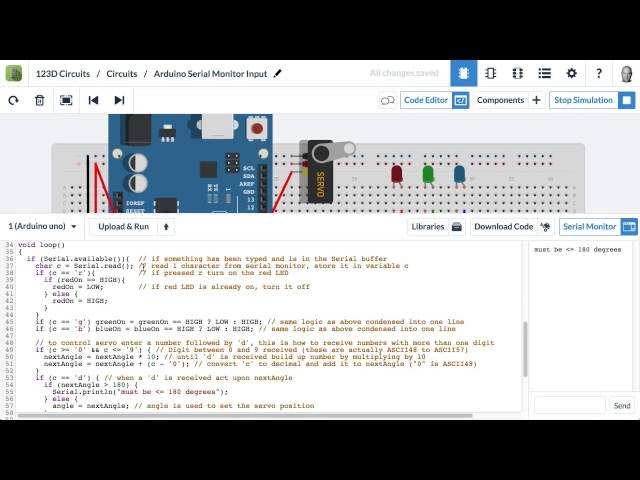
При установке флажка Autoscroll Serial Monitor будет автоматически прокручиваться до нижней части текстовой области при получении новых сообщений. Вы можете указать Serial Monitor отображать временную метку каждой последовательной связи, установив флажок Show timestamp.
В дополнение к двум флажкам внизу вы должны заметить два раскрывающихся меню. Первый позволяет указать, где должна заканчиваться строка, которую вы отправляете в Arduino, т. е. символ новой строки или возврат каретки.
Во втором раскрывающемся меню можно установить скорость передачи. Скорость передачи данных должна соответствовать значению в вашем скетче. Если вы не установите правильную скорость передачи, Arduino не сможет прочитать символы. Обычно мы устанавливаем скорость передачи с помощью метода Serial.begin() (Serial.begin(9600)).
Использование последовательного монитора для отладки
Отладка векторное изображение
Вы можете применить принципы, приведенные в приведенных выше примерах, к другим проектам Arduino. Например, вы могли бы потенциально использовать его для отладки ваших проектов DIY LED на базе Arduino. Если вы еще раз просмотрите пример скетча, который мы включили в это руководство, вы заметите, что в нем есть две важные функции/метода.
Например, вы могли бы потенциально использовать его для отладки ваших проектов DIY LED на базе Arduino. Если вы еще раз просмотрите пример скетча, который мы включили в это руководство, вы заметите, что в нем есть две важные функции/метода.
Во-первых, это серийный номер. Метод Begin(), позволяющий настроить скорость передачи данных. Вы вызываете метод begin из функции настройки, которую программное обеспечение Arduino вызовет один раз. Второй наиболее важной функцией является метод цикла, который позволяет вашей Arduino считывать информацию с монитора и передавать информацию обратно на него.
Таким образом, вы должны поместить код, который вы планируете использовать для отладки Arduino, между телом метода цикла (между фигурными скобками).
Альтернативы последовательному монитору Arduino IDE
Несмотря на то, что фирменный последовательный монитор Arduino — это отличная и простая в использовании консоль для отладки последовательной связи между вашим Arduino и другими устройствами, она довольно проста. Некоторые разработчики могут искать что-то более подробное или гибкое. Вы можете использовать один из следующих вариантов:
Некоторые разработчики могут искать что-то более подробное или гибкое. Вы можете использовать один из следующих вариантов:
Экран puTTY на Ubunt u
Большинство разработчиков и любителей знакомы с PuTTY как с открытым исходным кодом telnet и SSH-клиентом. Люди обычно используют его для создания проектов Raspberry Pi 4, таких как Pi-hole. Однако вы также можете использовать его для мониторинга последовательной связи между портами. Сюда входит связь между универсальной последовательной шиной (USB) вашего компьютера и последовательными портами микроконтроллера Arduino.
Bitvise
Bitvise — отличная альтернатива PuTTY для SSH-сервера и клиента. Некоторые считают, что это более безопасный вариант, потому что это не открытый исходный код, а разработчик Bitvise имеет полный контроль над версиями. Тем не менее, он обладает большинством функций PuTTY. Однако он также позволяет сохранять и загружать профили и содержит встроенное окно SFTP. Он любим сетевыми администраторами и другими пользователями из-за его скорости и доступности. Он доступен почти для всех последних версий Windows.
Он любим сетевыми администраторами и другими пользователями из-за его скорости и доступности. Он доступен почти для всех последних версий Windows.
Катодный экран
Катод — это лучший альтернативный терминал последовательной связи и отладки для пользователей, создающих проекты Arduino с помощью компьютера на базе macOS. Secret Geometry (ныне несуществующая) разработала его как альтернативный терминал для Mac. Лучшее в нем — это его настраиваемость и эстетическая привлекательность. Он имитирует внешний вид старого ЭЛТ-экрана. Тем не менее, вы можете использовать его для мониторинга последовательной связи между вашим компьютером Mac и микроконтроллером Arduino.
Экран GNU
Пользовательский интерфейс Экрана GNU
Экран GNU — это еще одна внешняя терминальная программа. Однако что делает его особенным, так это то, что он позволяет мультиплексировать окна терминала.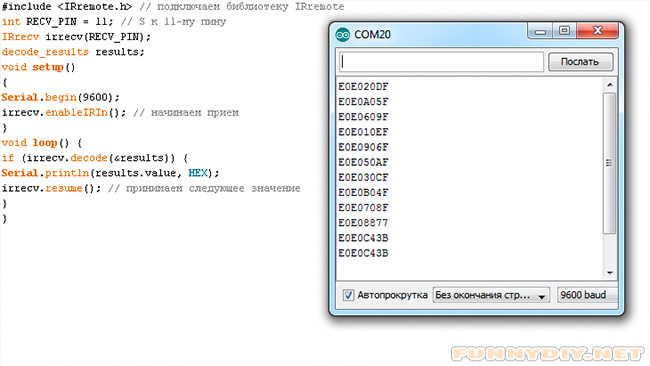 Вы также можете использовать его как обычный эмулятор терминала VT100 для отслеживания последовательной связи. Это кроссплатформенное приложение. Таким образом, он доступен для Windows, Linux и macOS. Это также продвинутый инструмент для многозадачного программирования сценариев.
Вы также можете использовать его как обычный эмулятор терминала VT100 для отслеживания последовательной связи. Это кроссплатформенное приложение. Таким образом, он доступен для Windows, Linux и macOS. Это также продвинутый инструмент для многозадачного программирования сценариев.
Serial Port Monitor от Eltima имеет полностью реализованный и богатый графический интерфейс пользователя. Он позволяет запускать несколько экранов для мониторинга и сравнения различных последовательных соединений. Кроме того, он позволяет вам идентифицировать и контролировать активные COM-порты, как только программное обеспечение их обнаружит.
Эта функция может ускорить процесс отладки и обеспечить безопасность последовательного соединения между вашим компьютером и Arduino Uno. Тем не менее, режимы фильтрации и визуализации являются лучшими и наиболее уникальными функциями этого программного обеспечения. Они позволяют просеивать и моделировать важные данные, чтобы их было легче различать и анализировать.
Клиент защищенной оболочки
Как получить последовательный вывод Arduino?
Вы можете получить последовательный вывод с Arduino, подключив его к компьютеру, а затем используя последовательный монитор. Интегрированная среда разработки Arduino (IDE) имеет встроенный последовательный монитор. Однако существуют альтернативные приложения для отслеживания и мониторинга последовательной связи.
Могу ли я протестировать код Arduino без аппаратного обеспечения?
С помощью эмулятора можно протестировать код Arduino без подключения микроконтроллера Arduino к компьютеру. Вы можете использовать эмулятор Arduino, такой как Wokwi, или симулятор, такой как CodeBlocks. Это отличные инструменты для людей, которые не могут позволить себе микроконтроллер Arduino или какое-либо дополнительное оборудование.
Как очистить серийный монитор Arduino?
Щелчок по кнопке очистки вывода часто очищает только те исходящие данные, которые вы пытаетесь отправить на Arduino.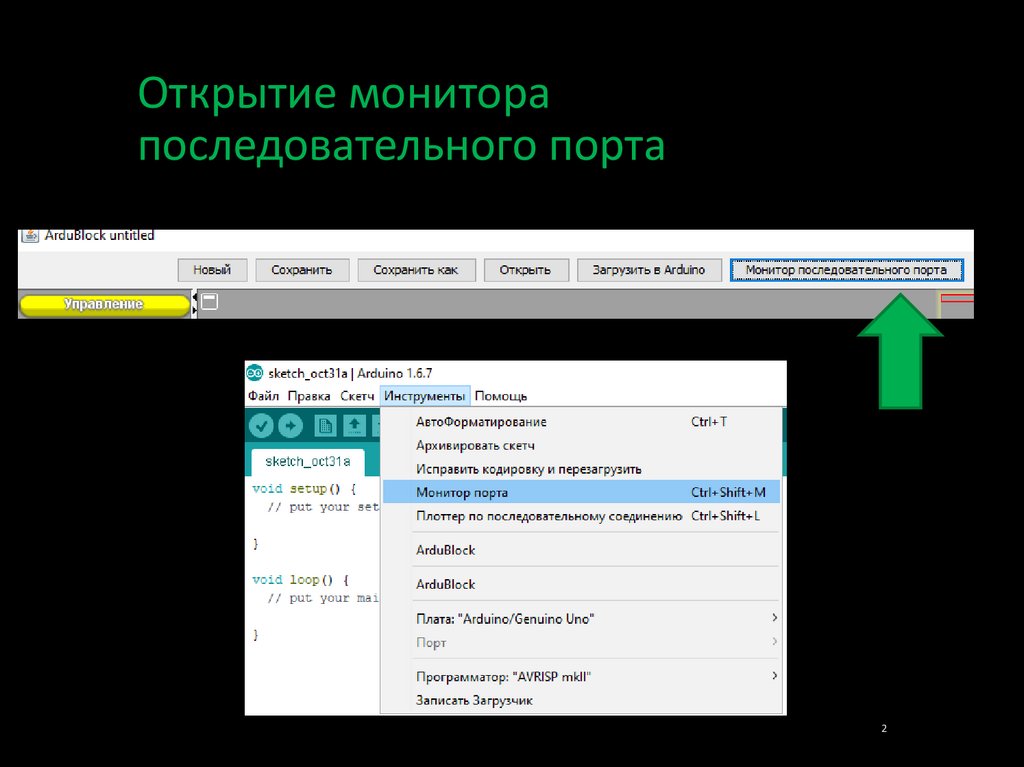 Если вы хотите очистить монитор, вам придется закрыть его и снова открыть. К сожалению, на момент написания этого руководства не было более простого способа очистить экран последовательного монитора. Может быть проще использовать альтернативный последовательный монитор, который имеет более удобную функцию очистки экрана.
Если вы хотите очистить монитор, вам придется закрыть его и снова открыть. К сожалению, на момент написания этого руководства не было более простого способа очистить экран последовательного монитора. Может быть проще использовать альтернативный последовательный монитор, который имеет более удобную функцию очистки экрана.
Вы можете использовать микроконтроллер Arduino для создания целого ряда ценных проектов, таких как солнечный трекер. Однако, если вы хотите научиться эффективно программировать Arduino для более надежных приложений из концентратора проектов Arduino, вы должны освоить последовательный монитор Arduino IDE. Это позволит вам устранить неполадки вашего Arduino. Кроме того, вы можете использовать его, чтобы узнать, как работает последовательная связь между вашим компьютером и микроконтроллером и как вы можете ее использовать. Тем не менее, вы не привязаны к серийному монитору Arduino по умолчанию. Вы можете установить стороннее приложение и таким образом контролировать последовательную связь.

